После длительных обещалок pod2g в Twitter и блоге, на хакерской конференции Hack in the Box 2012 (HITB), что проходила сегодня в Амстердаме, конторка Chronic Dev Team наконец-таки представила свой инструмент для непривязанного джейлбрейка мобильной операционной системы iOS 5.1.1.
Обновления:
- 26.05.2012 г.: Absinthe обновился до версии 2.0.1. В утилите поправили небольшие баги приводившие в некоторых случаях к зависанию утилиты.
- 27.05.2012 г.: Absinthe обновился до версии 2.0.2. Добавилась поддержка недавно вышедшей обновленной версии прошивки 5.1.1 (9B208) для iPhone 4 GSM.
- 30.05.2012 г.: Absinthe обновился до версии 2.0.4. Добавилась поддержка iPad 2 (iPad 2,4) выпуска 2012 г.
- Для тех, кто уже произвёл ждейлбрейк своего девайса при помощи версии 2.0, 2.0.1 или 2.0.2 переделывать джейбрейк не нужно.
- Инструкция осталась прежней, ссылки на загрузку в конце заметки.
Утилита Absinthe 2, производящая ждейлбрейк, совместима со всеми iOS девайсами на процессорах Apple A4, Apple A5 и Apple A5X. Список поддерживаемых устройств выглядит следующим образом:
- iPhone 3GS
- iPhone 4 GSM и CDMA
- iPhone 4S
- iPad Wi-Fi, Wi-Fi+3G
- iPad 2 Wi-Fi, Wi-Fi+3G
- iPad 3 Wi-Fi, Wi-Fi+4G
- iPod 3G
- iPod 4G
- Apple TV 2 (?)
Требования:
- совместимый iOS девайс с прошивкой iOS 5.1.1;
- последняя версия iTunes.
Подготовка:
- обновите iTunes до последняя актуальной версии;
- подключите устройство к компьютеру, запустите iTunes и сделайте резервную копию устройства (по желанию).
- обновите прошивку iOS девайса до версии iOS 5.1.1;
- на iOS устройстве перейдите в Настройки > Основные > Сброс > Удалить контент и настройки — это ускорит процесс джейлбрейка и избавит от множества глюков во время взлома;
- загрузите утилиту Absinthe 2 для своей ОС и перейдите к инструкции.
Инструкция:
1. Запустите утилиту Absinthe (пользователям Windows необходимо запускать утилиту от имени Администратора системы);
2. Подключите свой iOS девайс USB кабелем к компьютеру и убедитесь, что Absinthe распознал его:
3. После определения подключенного устройства кнопка Jailbreak в основном окне программы станет активной. Нажмите на неё и скрестив пальцы наберитесь терпения 🙂
Процесс джейлбрейка похож на восстановление устройства из резервной копии или вобще проходит незаметно (зависит от устройства) и может занять значительное время. Во время ждейлбрейка может показаться что программа Absinthe зависла, но на самом же деле всё впорядке. Наберитесь терпения, подождите и не в коем случае не отсоединяйте устройство от компьютера!
4. После удачного окончания процедуры устройство перезагрузится и на «Домашнем экране» (Home Screen) появится значок Cydia.
5. Запустите iTunes и восстановитесь из созданной резервной копии. На этом всё! Можно «заряжаться» софтом и твиками из Cydia!
ВНИМАНИЕ! Процедура джейлбрейка в некоторых случаях может не дойти до финального конца. Если вылазит ошибка «Error detecting device (lockdown error -5)» или «Could not connect to lockdown», а так же если после джейлбрейка значок Cydia не появился на «Домашнем экране» зайдите в меню Настройки > Основные > Сброс > Удалить контент и настройки, и повторите процедуру с пункта 1 по 5. Из-за большого наплыва пользователей сервера Cydia «в ауте». Если после запуска Cydia выдаёт ошибку «HTTP/1.1 500 Internal Server Error», попробуйте запустить её чуть позже.
Скачать актуальную версию iTunes
Скачать Absinthe 2.0.4 для Mac OS X (~7,8 Мб)
Скачать Absinthe 2.0.4 для Windows (~5,3 Мб)
Скачать Absinthe 2.0.4 для Linux (~7 Мб)
Предыдущие версии:
Скачать Absinthe 2.0.2 для Mac OS X (~7,6 Мб)
Скачать Absinthe 2.0.2 для Windows (~5,1 Мб)
Скачать Absinthe 2.0.2 для Linux (~6,9 Мб)



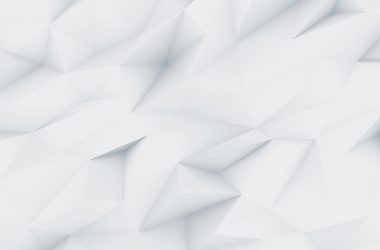
Не смог запустить Absinthe 2.0.4 для Mac OS X на горном льве 10.8.1 🙁 по рекомендациям снес все на айфоне потом востановил из резервной копии и потерял все программы , рингтоны , и самое обидное книги :,( (не знал на что распространяеться резервное копирование) буду пробывать запустить на винде а восстанавливаться с мака,уже всё равно не страшно !
Absinthe на Mountain Lion запускается так:
1) Запускаем Терминал (Программы/Утилиты/Теминал);
2) Делаем правый клик на программе Absinthe.app > Показать содержимое пакета > заходим в Contents/Mac OS и перетягиваем файл Absinthe-10.6 в окно терминала (в терминале появится полный путь к этому файлу);
3) В Терминале нажимаем Enter после появившейся строчки.
4) Утилита Absinthe запустится.
А резервную копию и не обязательно делать.
после джейла стала часто появляться надпись » Альтернативная клавиатура нажмите значек глобуса … ( во время использования клавиатуры) сидия ставит что то для клавиатуры ? может кто то знает с чем это связано ?
Хм. Я уже не помню, но (по моему) это просто подсказка. Нажмите уже на этот значок глобуса на клавиатуре, пусть iOS отстанет.
P.S.: Cydia сама по себе для клавиатуры ничего не ставит 🙂
Есть ли где нибудь подробная статья как удалить этот джейлбрейк ? Дайте ссылку пожалуйста !
Проще простого! Подключаем iДевайс к iTunes, делаем резервную копию данных а потом делаем восстановление. После восстановления устройство прийдёт к заводским установкам, а вернуть все данные можно из резервной копии.
окно установки джеил должно само закрытся???
Нет, при удачном завершении будет сообщение как на последнем скриншоте: Done, Enjoy!
Добрый вечер! Столкнулся с такой проблемой, сделал джейл для своего айпа 3, все прошло успешно. Воявилась Cydia. Когда я её запускаю экран тухнет на секунду и ничего не происходит. Пытался избавиться от сидии загружая старое сохранение но ничего не выходит. Подскажите как запустить это приложение или удалить джейл чтобы попробывать с делать еще раз. filtrator@mail.ru
Удалить джейл можно только перепрошивкой (обновлением прошивки). Для iPad 3 есть только один выход — обновление на iOS 6, но тогда откатиться на 5.1.1 не выйдет, а следовательно и джейл больше сделать не будет возможности.
P.S.: Я вообще не гуру джейлбрейка, может ошибаюсь.
Спасибо! я уже сделал обновление и передумал ломать. понял что пока что мне не очень это нужно.
Если на ipad 3 не было сделано резервное копирование, и к несчастью все удалил (по ошибке), реально ли восстановление данных. ???
Разве что данные из iCloud (контакты, календарь…) и программы из iTunes Store.
Если сделать обновления не подключая к компу всё нормально будет ?
Если сейчас девайс джейлбрейкнутый, то обновлять на чистую или новую прошивку нужно только через кабель+iTunes.
Если я правильно понял то нужно просто подключить к компу загрузить обновления и установить !? Буду пробовать надеюсь не получу кирпич :))
Нужно:
— подключить iOS-девайс с iOS 6.X на борту проводком к компьютеру;
— завершить iTunes (если запущен);
— запустить evasi0n и нажать кнопку Jailbreak;
— девайс после нажатия кнопки не трогать до того момента…
— пока evasi0n не попросит разблокировать его;
— разблокируем и запускаем приложение evasi0n на iOS-устройстве;
— девайс несколько раз перезагрузится.
Собственно, всё!
Ну спасибо за расширенный ответ 🙂 Но я вообще все ещё продолжаю тему о том как собираюсь перепрошиться на новую прошивку при условие что у меня сейчас есть сидия и прошивка 5 ! Вот ещё вопрос iphone через айтюнс прошьеться скаченой прошивкой (будет её скачивать ? ) просто инет медленный ! 🙂
Замудрённого в обновлении ничего нет: подключил девайс к компьютеру кабелем, запустил iTunes и в окне информации об устройстве нажал Обновить. Ну и всё. Да, iTunes сам скачает прошивку, а потом прошьёт ею девайс.
Ещё подскажите пожалуйста где хранятся резервные копии айфона на маке ?
Cmd ⌘ + Shift ⇧ + G →
~/Library/Application Support/MobileSync/Backup
→ Перейти
Стоять! Для какой версии iOS джейл собрался делать??? Для iOS 6.x вот тут!!!
Пока собрался снести джейл на версие 5 поставить последнюю 6ю прошивку и потом уж делать джейл на 6 ю 🙂
Ну так другого варианта и нет. На iOS 5.X способа вернуться уже нет (ну разве что у тебя девайс на A4 или более «древний»). Если iPad 2, iPhone 4S или что-то новее, то только обновление до iOS 6.X, а потом уже джейл при помощи evasi0n.
отлично в папке ~/Library/Application Support/MobileSync/Backup обнаружил 4 папки увесистых с названием из набора символов , что произойдет если я их просто удалю ?
Удалятся 4 резервные копии устройства.
Ясно, а подскажите где храниться айтюнсом прошивка для айфона ?
В Mac OS X тут: ~/Library/iTunes/
В Windows тут: C:\Users\ИМЯ_ЮЗЕРА\AppData\Roaming\Apple Computer\
Перейдя в эту папку будет ещё одна папка: iPhone Software Updates, iPod Software Updates или iPad Software Updates (в зависимости от устройства), а уже в ней будет прошивка.